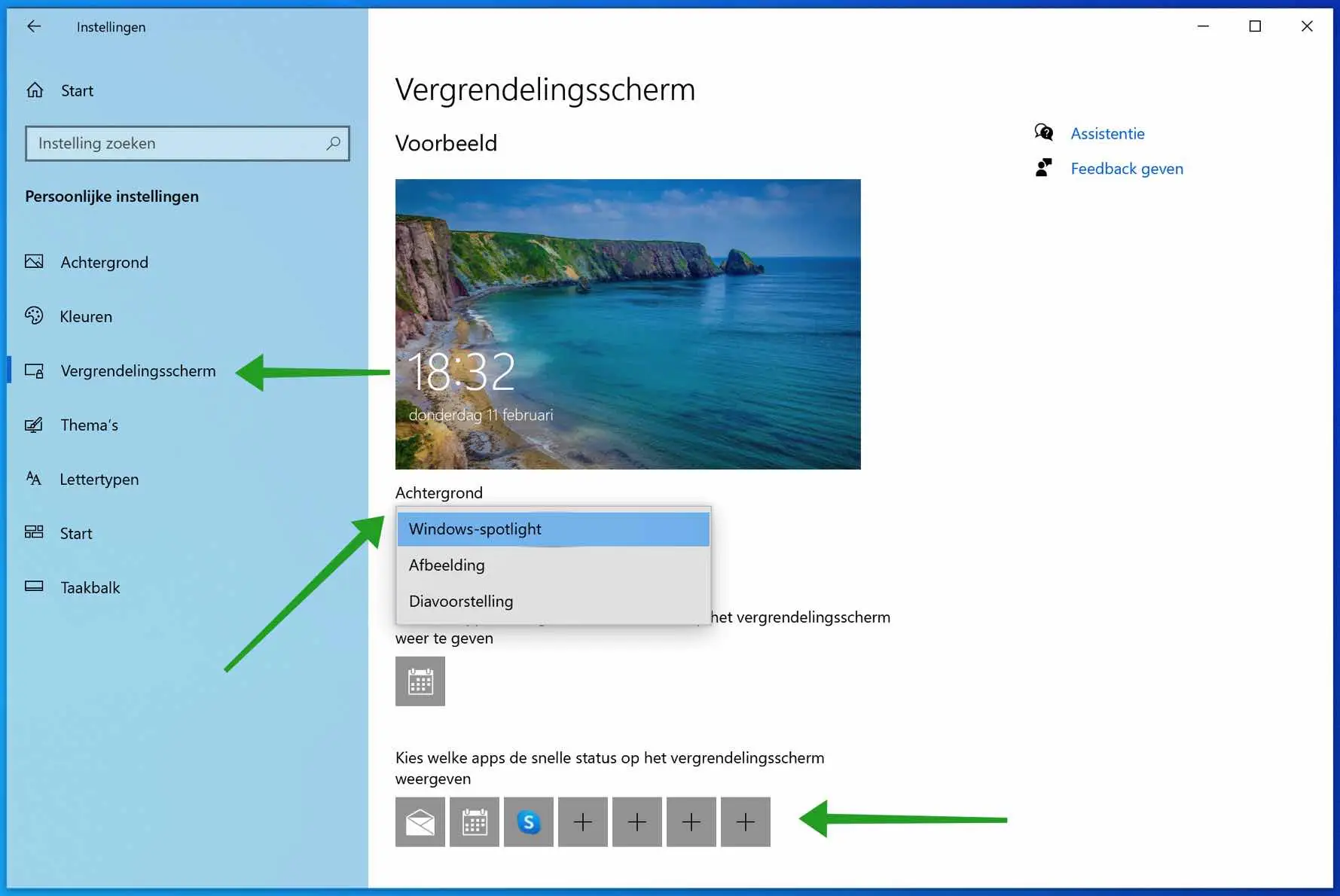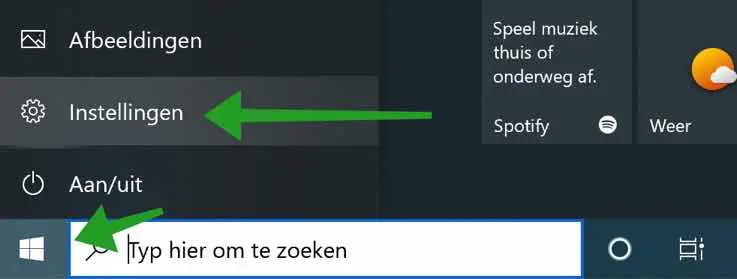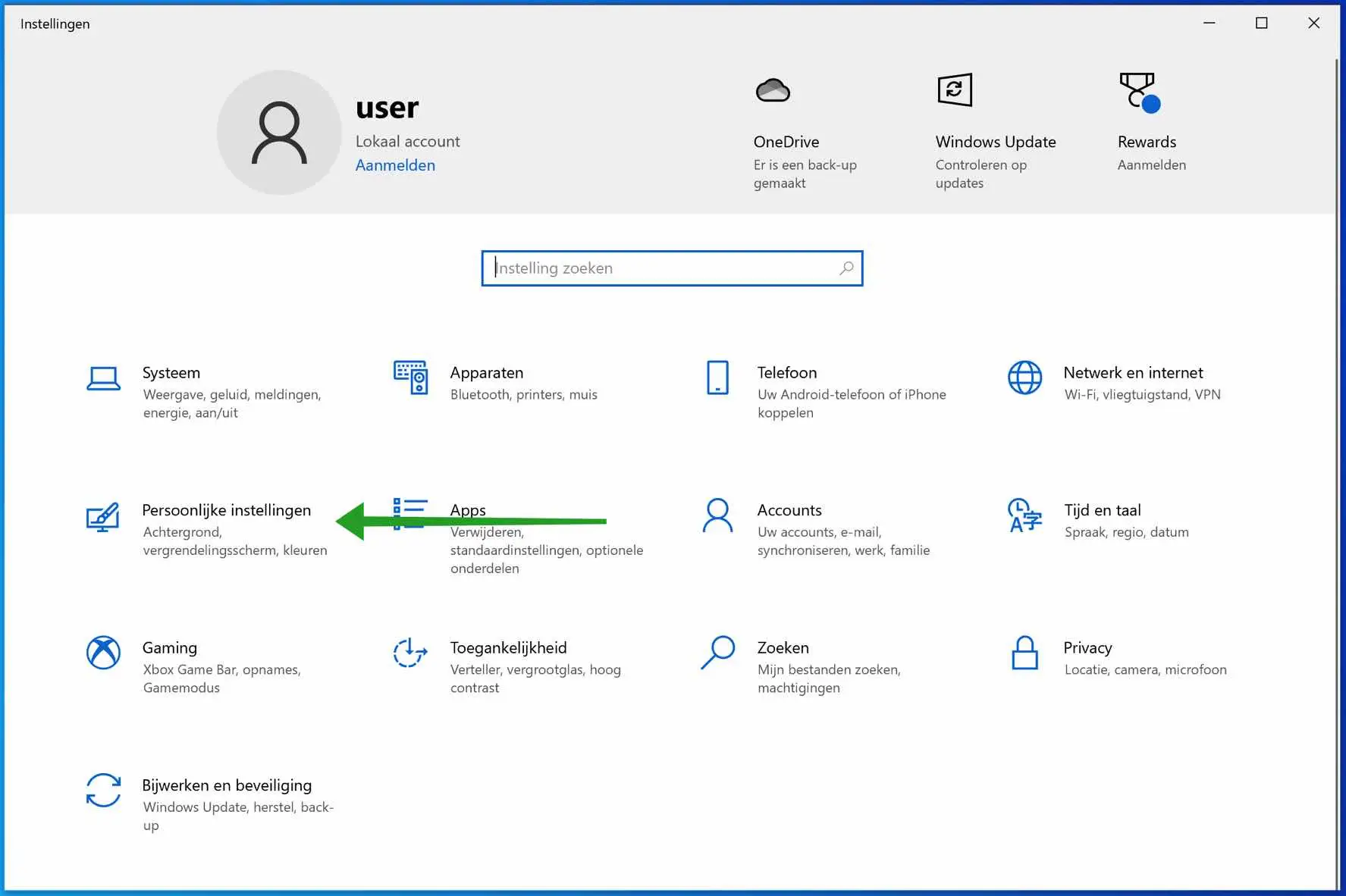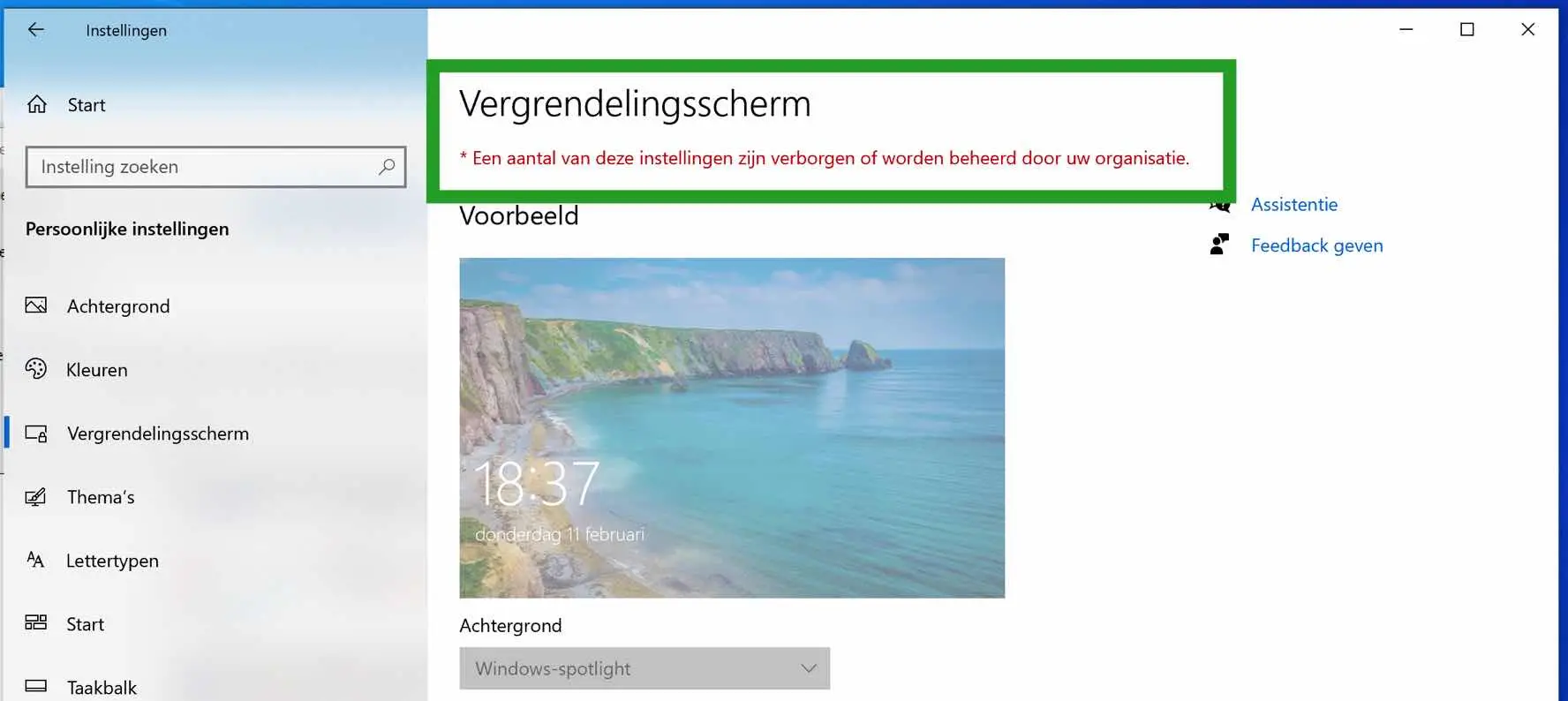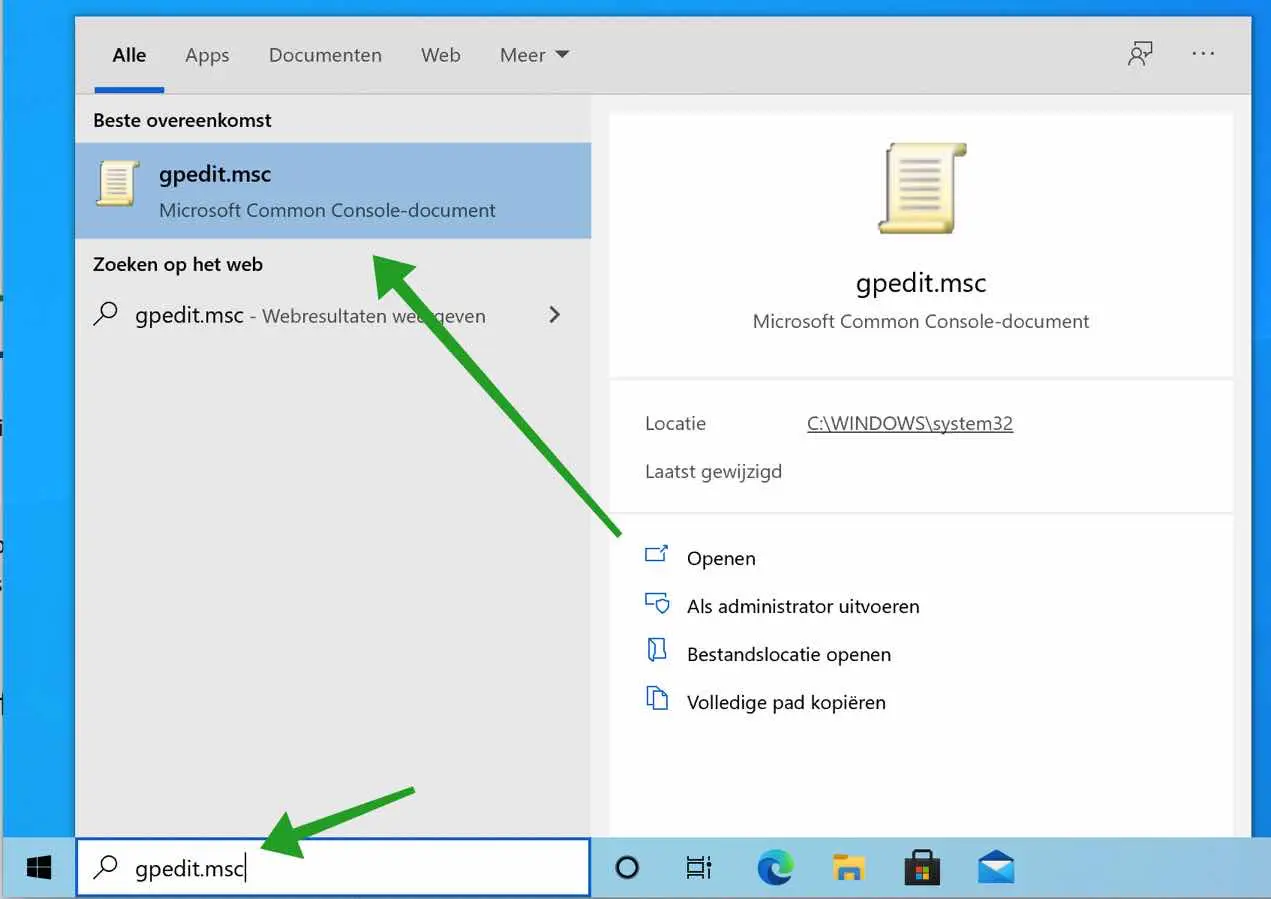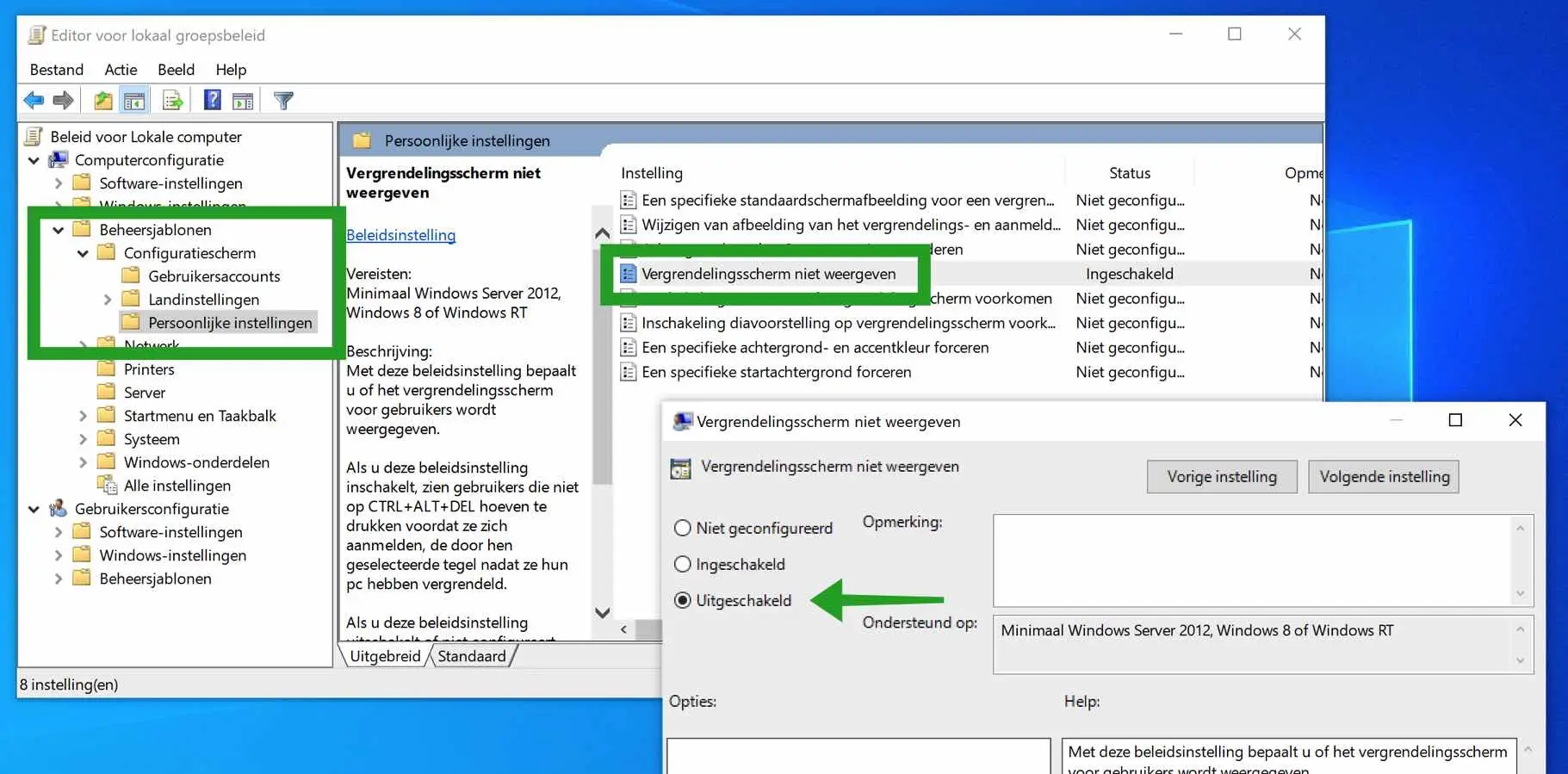Você está pronto para um novo papel de parede da tela de bloqueio? Por padrão, o Windows exibe um plano de fundo em destaque do Windows com data e hora. O papel de parede da tela de bloqueio é ajustado automaticamente. Você pode personalizar esta tela de bloqueio ao seu gosto, definindo seu próprio papel de parede.
Pode ser um grupo de planos de fundo que mudam constantemente ou um plano de fundo estático. A escolha é sua, é assim que você pode personalizar o fundo da tela de bloqueio do Windows ao seu gosto.
Personalize o fundo da tela de bloqueio do Windows
Para começar, você precisa abrir as configurações do Windows.
Clique no botão Iniciar do Windows. No menu esquerdo, clique no ícone de engrenagem para abrir as configurações do Windows.
Nas configurações do Windows, abra as configurações pessoais do Windows.
Clique na tela de bloqueio no menu esquerdo. Você pode então clicar em Plano de fundo para alterar o plano de fundo para destaque, imagem ou apresentação de slides do Windows. Se você escolher a imagem, poderá definir sua própria imagem como plano de fundo.
Além disso, você pode optar por definir determinados aplicativos como status rápido na tela de bloqueio.
Pode acontecer que as configurações da tela de bloqueio sejam gerenciadas pela sua organização.
O texto literal é: Algumas dessas configurações estão ocultas ou gerenciadas pela sua organização.
Esta política do computador impossibilita a alteração das configurações. Você pode resolver isso da seguinte maneira.
Algumas dessas configurações estão ocultas ou gerenciadas pela sua organização
Para começar, abra o editor de políticas de grupo. Na janela de pesquisa do Windows, digite: gpedit.msc. Gpedit.msc não está disponível?
No editor de Política de Grupo do Windows, abra as seguintes pastas à esquerda.
Configuração do Computador > Modelos Administrativos > Painel de Controle > Personalização.
Em seguida, clique em Não mostrar tela de bloqueio e altere a configuração para Desativado. Agora abra as configurações da tela de bloqueio novamente nas configurações do Windows.
Espero que isso tenha ajudado você. Obrigado por ler!